
Owen Little
0
3931
504
SD-kort spiller en særlig rolle for Linux-desktopbrugere. Ja, de fungerer som en måde at gemme fotos eller video og få begge på din harddisk. De giver også en enkel måde at udvide, hvor mange filer du kan medbringe på en bærbar computer. Men i mange tilfælde er disse små firkanter med bærbar opbevaring det, du har brug for for at gøre din Windows eller Mac OS X-maskine til en Linux-boks i første omgang 3 måder at installere Linux på Windows eller Mac 3 måder at installere Linux på Windows eller Mac .
Når SD-kort løser så mange problemer, er det vigtigt, at du ved, hvordan du håndterer dem. Fejl kan ske, og de har en tendens til at tabe data. Ingen ønsker det.
Der er flere måder at konfigurere dine SD-kort, enten fra kommandolinjen eller ved hjælp af en håndfuld grafiske applikationer. Sådan gør du det.
Hvad er en partitionschef?
En partition er et område med digital lagerplads. Dette kan være hele din harddisk, men det er ikke altid tilfældet. Dual-bootere vil have en del dedikeret til hvilken Linux-distribution der er installeret og en anden tildelt Windows. Nogle bruger partitioner for at holde deres operativsystem adskilt fra deres personlige filer. Normalt findes der også en separat partition til swap Hvad er en Linux SWAP-partition, og hvad gør den? Hvad er en Linux SWAP-partition, og hvad gør den? De fleste Linux-installationer anbefaler, at du inkluderer en SWAP-partition. Dette kan virke underligt for Windows-brugere - hvad er denne partition til? .
En partitionseditor er et værktøj til styring af disse partitioner. Dette er, hvad du bruger til at formatere SD-kort, oprette nye partitioner eller lave duplikater.
SD-kort leveres typisk med en partition, men du kan opdele et 32 GB-kort i to 16 GB-kort, hvis du ønsker det.
Her kan du se det 2 GB-kort, jeg har indsat i min computer.
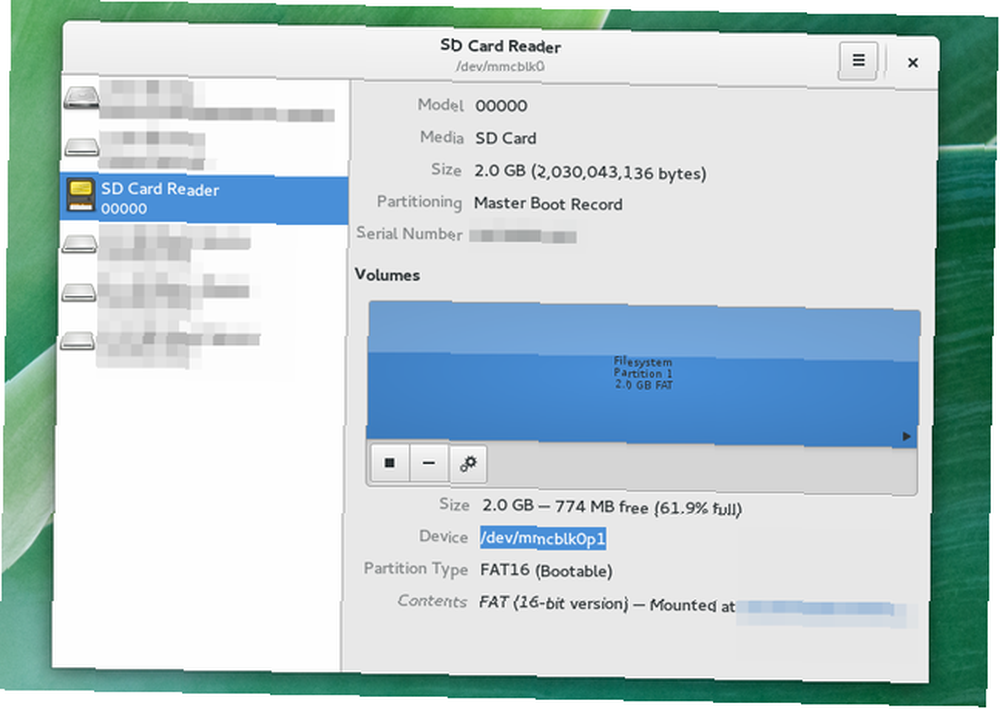
Hukommelseskort tildeles normalt et enkelt enhedsnavn som / Dev / sda, / Dev / sdb, eller / Dev / sdc. Det er ikke altid tilfældet. Ovenfor bliver jeg vist betydeligt længere / Dev / mmcblk0p1. Hvis jeg skulle bruge kommandolinjen, som jeg vil forklare senere, er dette det sted, jeg ville indtaste.
En anden måde at finde navnet på er ved at gå ind i terminalen:
mountDu får en lang liste med resultater, så denne fremgangsmåde anbefales til folk, der allerede har en idé om, hvad de leder efter. Selv da foretrækker jeg typisk at tænde den partitionsmanager, der kommer forudinstalleret.
Nogle desktopmiljøer og distributioner leveres med deres egne partitionseditorer. GNOME-diske (afbildet ovenfor) integreres med GNOME 3.x-skrivebordet, mens KDE-brugere muligvis vil have KDE Partition Manager. Mange distributioner bruger stadig GParted GParted - The Ultimate In Partitioning Software GParted - The Ultimate In Partitioning Software. Alle gør i det væsentlige den samme ting.
Hvis du leder efter et enkelt stykke software, der ikke kræver installation af yderligere software og fungerer på tværs af Linux-distributioner, er dd dit bedste valg. Dette kommandolinjeværktøj gør sikkerhedskopiering af dit SD-kort og skrivning af et billede til en enkel, en-linjes opgave. Men du skal være forsigtig, fordi den forkerte kommando kan udslette indholdet på hele din harddisk 9 Lethal Linux-kommandoer, du skal aldrig køre 9 Lethal Linux-kommandoer, du skal aldrig køre Du skal aldrig køre en Linux-kommando, medmindre du ved nøjagtigt, hvad det gør . Her er nogle af de dødeligste Linux-kommandoer, som du for det meste ønsker at undgå. .
Formater et SD-kort
Partitionsredaktører giver generelt dig en mulighed for at vælge en partition og formatere den til en ny. Hvis du vil give væk eller genanvende et kort, kan du vælge at slette alt indholdet grundigt. Denne proces tager et stykke tid, så hvis du blot søger at rydde dataene på et kort, så du kan lægge flere ting på det eller har til hensigt at omdanne det til et startbart Linux-drev, er det at vælge den hurtigere mulighed.
Du skal vælge en partitionstype, når du gør dette. FAT-formatet fungerer på tværs af forskellige desktop-operativsystemer, og det er sådan, at de fleste SD-kort begynder deres liv. Chancerne er, at det er den mulighed, du ønsker.
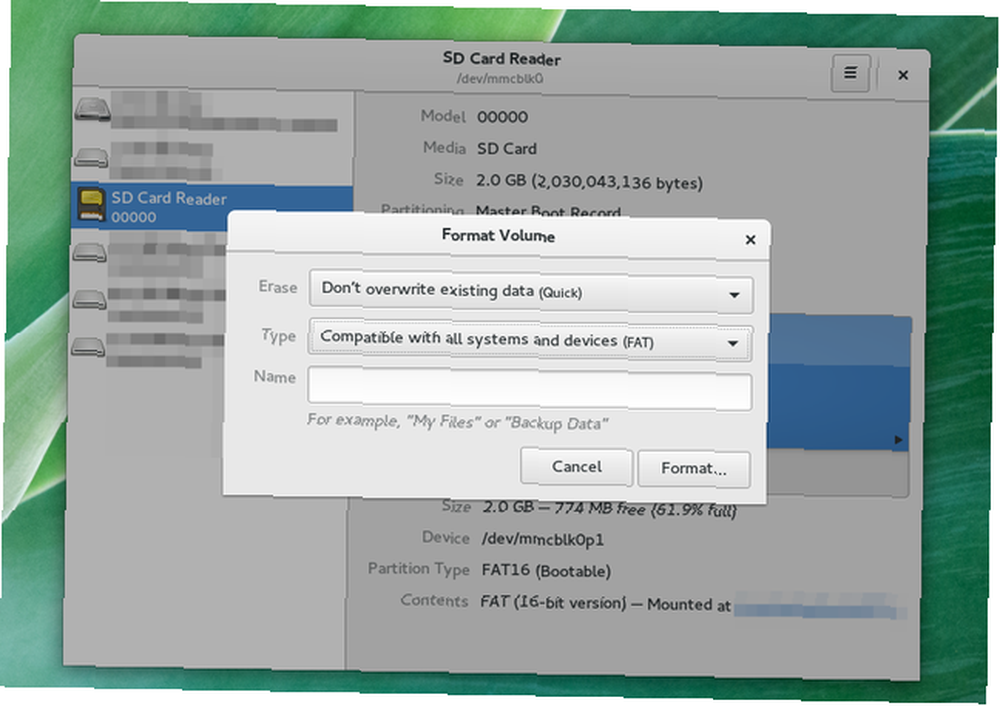
For at udslette et kort ved hjælp af kommandolinjen vender vi os til dd. Kommandoen nedenfor vil udslette alle data fra dit kort og erstatte dem med nuller. Det er ikke umuligt at gendanne data, der er slettet på denne måde, men de fleste mennesker vil ikke være i stand til det.
dd if = / dev / zero of = / dev / sdcI dd-kommandoer er hvis parameter bestemmer datakilden. Det af angiver destinationen. Her kopierer vi nuller på / Dev / sdc. Udskift dette med det sted, som din computer tildeler dit kort, som nævnt ovenfor.
Når du har kørt denne kommando, skal du muligvis oprette en ny partition. Måske endda to.
Opret en separat partition
Oprettelse af en separat partition ud af en, du i øjeblikket bruger, er en risikabel måde at miste data, selvom du kan prøve at gøre det ved hjælp af en GParted Live CD GParted Live CD: En hurtig måde at redigere dine primære partitioner [Linux] GParted Live CD: En hurtig måde at redigere dine primære partitioner [Linux] Rediger dine partitioner uden for dit operativsystem. GParted Live-cd'en er en simpel Linux-distro, som du kan bruge til at ændre størrelsen på dine partitioner - eller udslette et drev helt. Bygget omkring…. For at afspille det sikkert, skal du tage backup af dine data og begynde nyt. Slet din nuværende partition enten ved at tappe på - ikon eller vælge indstillingen fra en menu. Tryk derefter på + ikon, eller vælg muligheden for at oprette en ny.
I stedet for at bruge alt det tilgængelige areal, skal du vælge et nyt beløb. Her lægger jeg grundlaget for to partitioner i samme størrelse.

Gentag denne proces for så mange partitioner, som du vil oprette.
Hvis du vil gøre dette fra kommandolinjen, kan du henvende dig til fdisk for at få magien til at ske. Tag kontrol over Linux-diskpartitioner med disse 10 fdisk-kommandoer Tag kontrol over Linux-diskpartitioner med disse 10 fdisk-kommandoer, mens desktop disk-styringsværktøjer også er tilgængelig for Linux-distros (f.eks. Diskværktøjet i Ubuntu), ved hjælp af kommandolinjeværktøjet fdisk tilbyder flere muligheder. .
Sikkerhedskopier et SD-kort
Den mest enkle måde at tage backup af dit SD-kort på er at åbne en filhåndtering og kopiere over filerne i en mappe på din computer. Personligt er det alt, hvad jeg føler behov for. Men denne metode er ganske vist ikke den bedste, hvis du ønsker at lave identiske kopier eller gemme adskillige sikkerhedskopier.
I dette tilfælde ønsker du at oprette et partitionsbillede. Ændringer er, du kan finde denne indstilling i din partitionseditor.

For at gøre det samme ved hjælp af dd, åbner du en terminal og indtaster en linje, der ser sådan ud.
dd if = / dev / sdc af = sdcard.imgKommandoen ovenfor sikkerhedskopierer indholdet af dit SD-kort til en .img-fil i din hjemmemappe, så du kan gendanne en identisk kopi senere. Du skal have lige så meget ledig plads på din harddisk som størrelsen på SD-kortet, hvilket betyder, at et 32 GB-kort vil forbruge 32 GB på din computer. Det kan tage et stykke tid at vente på, at opgaven er afsluttet, og det ser ud til, at dd er ophørt med at fungere. Bare vær tålmodig.
Gendan et sikkerhedskopieringsbillede
Når du er klar til at gendanne dit SD-kort, vipper du blot de to destinationer i dd.
dd if = sdcard.img af = / dev / sdcI en partitionseditor bruger du indstillingen til at gendanne et billede. Dette vil bede dig om at vælge et billede, du tidligere har oprettet for at skrive til dit SD-kort.
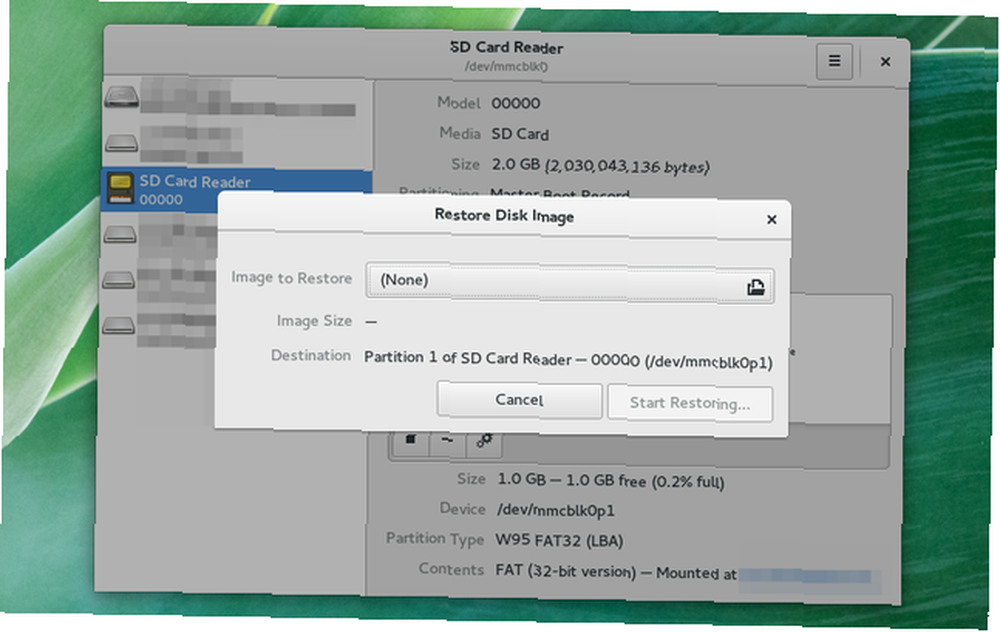
Opret et startbart SD-kort
Hvis du vil starte Linux fra et SD-kort ved hjælp af dd, skal du først downloade billedet af den Linux-distribution, du ønsker at teste eller installere. Indsæt derefter stien til den fil som hvis parameter, ligesom du ville gøre, når du gendanner et SD-kort. For eksempel:
dd if = / home / user / Downloads / parabola-2015.11.11-dual.iso af = / dev / sdcDette er den sidste af de dd-kommandoer, jeg dækker her. Bare ved, dd er kraftfuld nok til at klone hele din harddisk, selvom du flytter terabyte med data. Når du er klar til at tackle mere avancerede kommandoer, kan du finde en liste over på dd Wikipedia-siden. Men igen, vær forsigtig. Du ønsker ikke at indtaste disse i en fart.
Hvis du vil undgå kommandolinjen, skal du søge i din distributions pakkehåndtering efter en live USB-stickopretter. Ubuntu har Startup Disk Creator. Fedora har Live USB Creator. Disse og andre distributioner fungerer med UNetbootin Sådan installeres Linux med brugervenlighed ved hjælp af UNetbootin Sådan installeres Linux med brugervenlighed ved hjælp af UNetbootin Vi har allerede snakket om Linux, og hvorfor du skal prøve det, men sandsynligvis er den sværeste del af at vænne sig til Linux at få det til i første omgang. For Windows-brugere er den enkleste måde .... Ved hjælp af et af disse værktøjer vælger du det Linux-billede, du vil installere (eller få applikationen til at downloade et på stedet) og udpege dit SD-kort som målenhed.
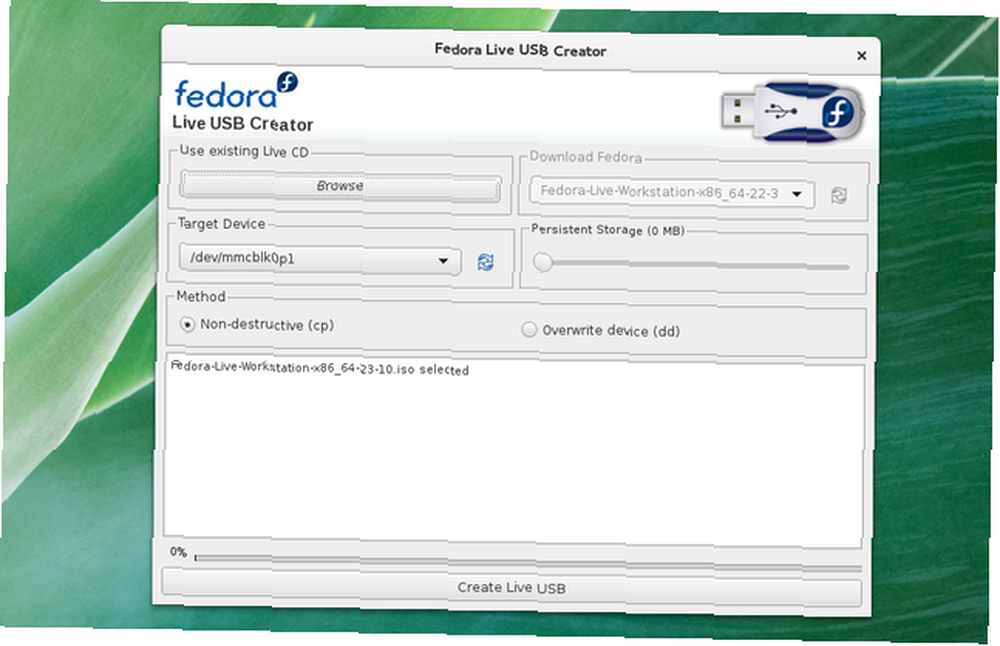
SD-kort: alsidig og kompakt
SD-kort har mange fordele i forhold til flashdrev. De er tyndere, lettere og lettere at transportere i bulk. Da de typisk sidder i plan med siden af en computer, er det muligt at tilslutte dem på fuld tid på en måde, som du typisk kun kan gøre med de mindste flashdrev, og de stikker stadig mindre ud.
Hvis du foretrækker flashdrev, er det også fint. Værktøjerne til styring af det ene fungerer typisk med det andet.
Hvilket råd vil du anbefale til folk, der ønsker at administrere deres SD-kort? Har du nogensinde lagt flere partitioner på et enkelt kort? Bruger du et som et levende operativsystem? Del din oplevelse med andre i kommentarerne herunder!
Billedkreditter: pingvinbesiddelse af Asfia via Shutterstock











